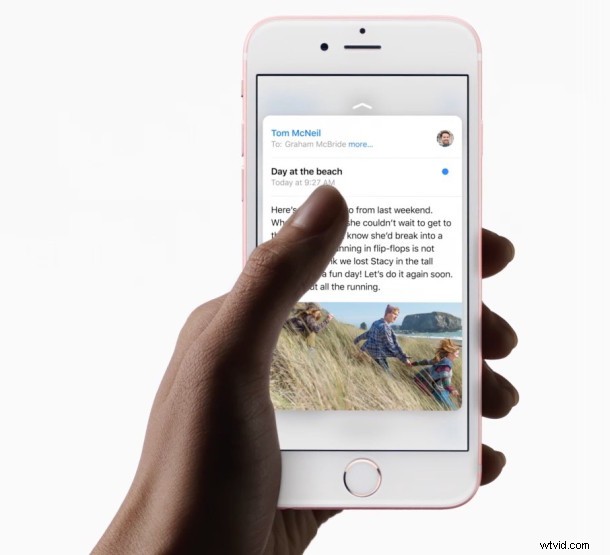
Uno dei trucchi 3D Touch più utili è la possibilità di visualizzare in anteprima un collegamento prima di aprirlo, consentendo agli utenti di iPhone un modo per visualizzare rapidamente un'anteprima del collegamento di una pagina Web prima di caricare l'intero oggetto in Safari. Questo può essere attivato da un'e-mail, dai messaggi o da Safari stesso e aiuta a determinare se un collegamento è quello che stai cercando o vale la pena aprire. Il suo caso d'uso è abbastanza simile all'anteprima dei collegamenti con il multitouch sul Mac e funziona anche più o meno allo stesso modo.
L'anteprima dei collegamenti con 3D Touch richiede un iPhone 6s o superiore, poiché la funzione richiede ovviamente uno schermo compatibile con 3D Touch. Il resto è davvero abbastanza semplice, anche se se hai problemi con la funzione potresti voler regolare le impostazioni di sensibilità alla pressione per la risposta 3D Touch per aiutarti a impostare un livello appropriato.
Utilizzare 3D Touch per visualizzare in anteprima un collegamento a una pagina Web su iPhone
Questo trucco funziona per caricare un'anteprima di una pagina Web di qualsiasi collegamento trovato nell'app Messaggi, nell'app Safari e nell'app Mail, per lo scopo che dimostreremo con Safari in iOS:
- Apri Safari su qualsiasi pagina web (questo meraviglioso sito chiamato osxdaily.com per esempio) su iPhone
- Premere delicatamente e tenere premuto un collegamento per attivare l'anteprima "picco", vedrai la pagina Web di destinazione del collegamento caricarsi rapidamente in una piccola schermata di anteprima in bilico
- Premere fermamente per visitare il link in questione, altrimenti lasciarlo andare per tornare alla pagina web che stavi leggendo prima
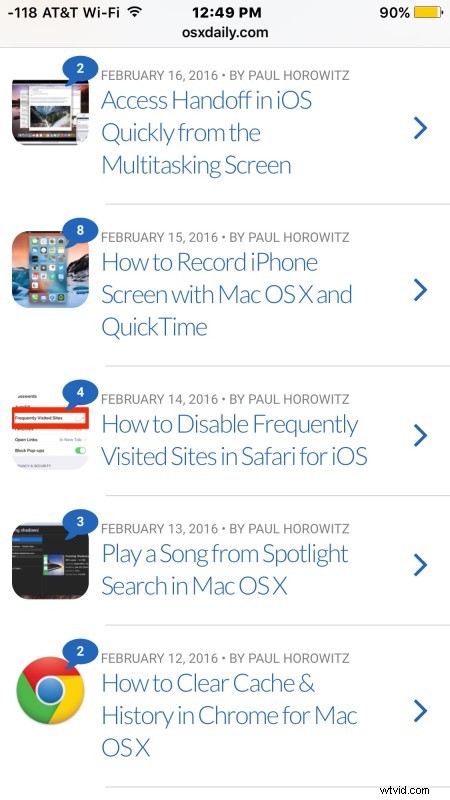
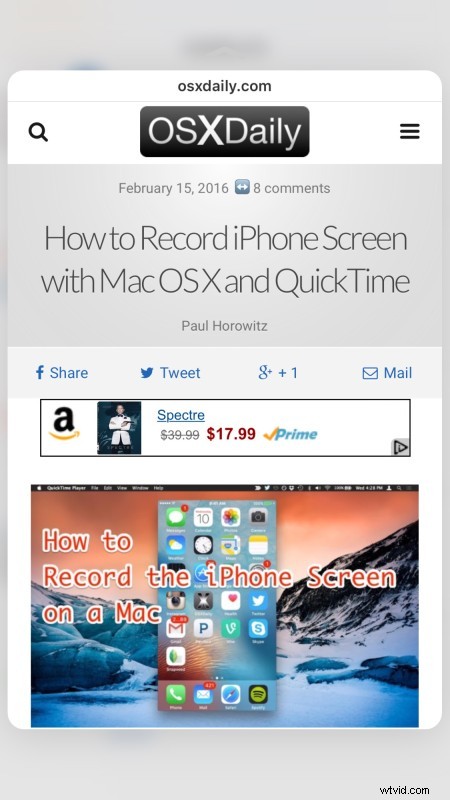
Ecco come appare in forma animata:
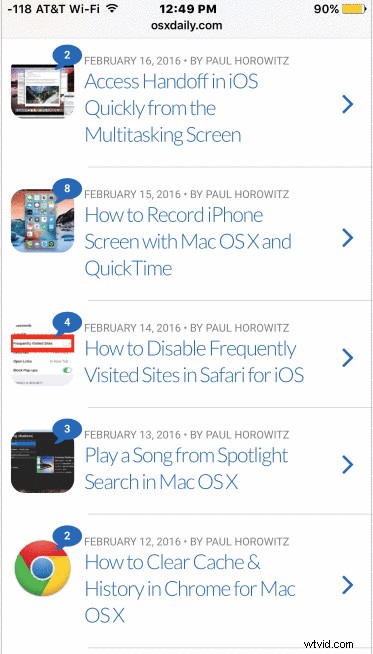
Puoi anche scorrere verso l'alto nell'anteprima di picco per vedere più opzioni tra cui Apri in una nuova scheda, Aggiungi a elenco di lettura o Copia, che copia l'URL visualizzato in anteprima.
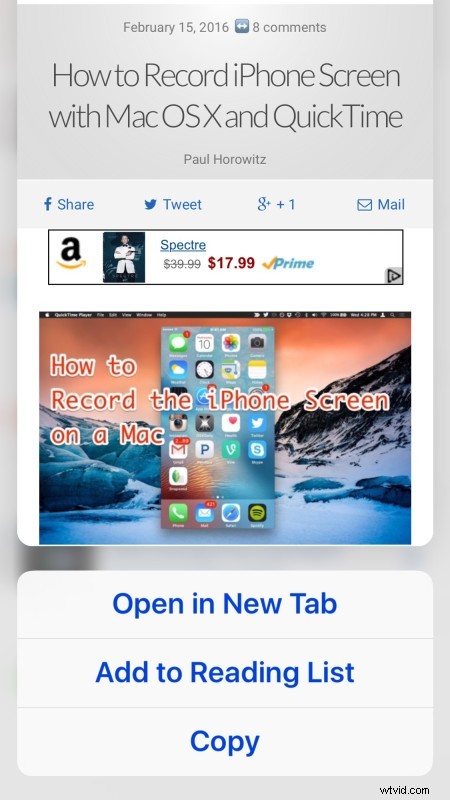
Ovviamente se hai disabilitato 3D Touch, questo non funzionerà affatto, quindi dovresti riattivare la funzione di rilevamento della pressione dello schermo prima che l'anteprima funzioni.
Questa funzionalità è ben pubblicizzata da Apple nei loro spot per iPhone, ma nel mondo reale sembra essere sottoutilizzata e poco conosciuta, come molte altre abilità 3D Touch. Come accennato, questa può essere attivata anche da una finestra Messaggi o da una mail in 3D toccando il link:
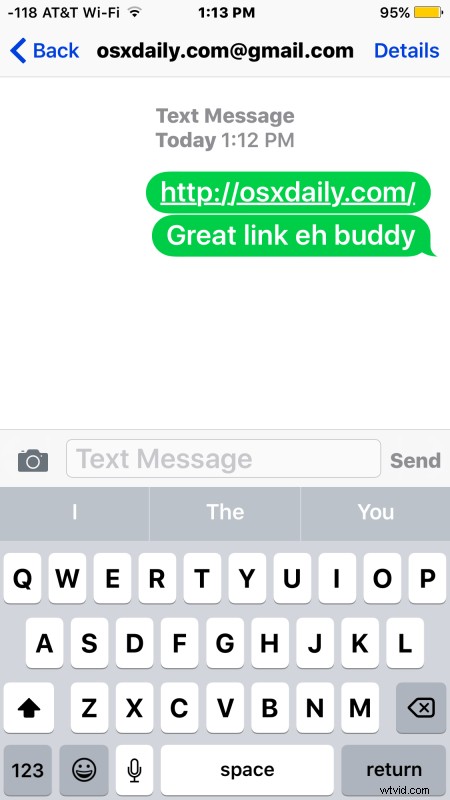
E proprio come altrove, si apre in una finestra di anteprima dell'URL in questione:
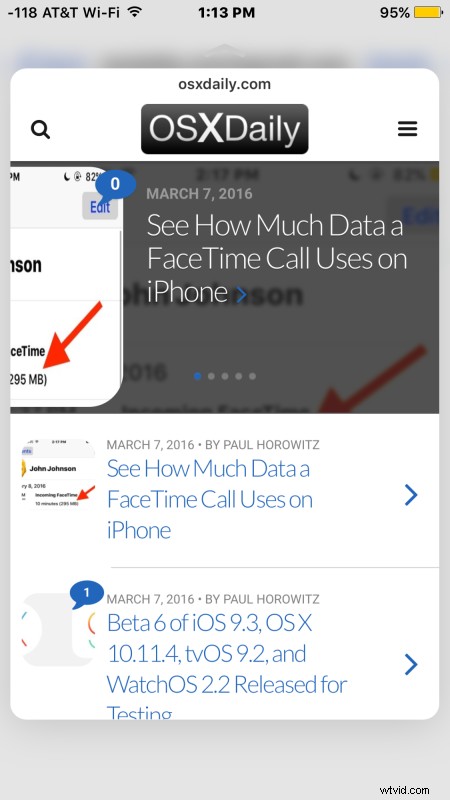
Un altro ottimo trucco simile prevede l'anteprima di un iMessage senza inviare una conferma di lettura utilizzando la funzione di picco.
Gli utenti senza un iPhone o iPad con funzionalità 3D Touch possono utilizzare un metodo diverso per visualizzare in anteprima l'URL di un collegamento con un trucco tocca e tieni premuto, anche se non caricherà la pagina Web, ma mostrerà solo l'URL completo del collegamento.
